Recensione
Western Digital My Cloud Mirror è un Network Attached Storage, o più brevemente NAS, cioè un hard disk di rete. Cosa differenzia un hard disk esterno da un hard disk di rete? Principalmente il fatto che è un entità a sé stante all’interno della vostra rete, sia essa da ufficio o di casa. Al suo interno potrete inserire contenuti da qualsiasi dispositivo siate connessi alla rete (purché autorizzato a farlo) ed allo stesso modo accedere ai file che vi si trovano all’interno. Non ha bisogno di essere connesso fisicamente ad un PC ma deve essere connesso direttamente al router, tipicamente tramite un cavo Ethernet anche se esistono alcuni prodotti che possono funzionare anche solo in Wi-Fi. Altra differenza dei NAS rispetto ad un comune hard disk esterno è che spesso sono dei veri e propri mini-pc con tanto di processore, RAM e sistema operativo integrato. Questo perché la loro funzione non è soltanto quella di archiviare dati ma di gestire i dati archiviati secondo quelle che sono le necessità dell’utente.
Western Digital produce NAS di diverse tipologie, sia a livello Business, ideali per piccole imprese che necessitano di un sistema autonomo e privo di canone mensile per lo storage di tutti i dati aziendali, così da renderli disponibili a tutti i propri impiegati, sia a livello “Personale”, come appunto il WD My Cloud Mirror che recensiamo oggi.

La differenza tra le soluzioni Personali e quelle Business è principalmente legata alle capacità di archiviazione, che sono maggiori per la versione Business ovviamente ed alcune funzioni specifiche per la condivisione e lo streaming di file video in alta definizione. Per un uso domestico le versioni “Personali”, riconoscibili per il colore bianco, sono più che adatte, sia per la capacità massima che offrono che per la facilità d’uso. Il My Cloud Mirror è disponibile in due taglie differenti, una che può ospitare un solo drive e quella Mirror, in grado di gestire due hard disk contemporaneamente e che quindi mette a disposizione non solo una maggiore capienza ma anche la possibilità di utilizzare i drive in modalità RAID ossia copiando i dati contemporaneamente su entrambi.
Esteticamente parlando il WD My Cloud Mirror, con la superficie raccordata e verniciata in bianco lucido, è molto bello. Sulla parte frontale ci sono i tre led che indicano se il NAS è alimentato e lo stato dei due hard disk presenti all’interno. Sulla parte superiore è presente una griglia che permette la ventilazione del sistema ed il suo raffreddamento. Infine, sul lato posteriore troviamo il tasto per effettuare il reset, due porte USB 3.0 per connettere altre memorie al NAS, la porta Gigabit Ethernet per connettere il NAS al router ed infine la presa di corrente e lo slot per la chiusura di sicurezza con cavo.

All’interno della confezione troviamo il My Cloud Mirror un libretto di istruzioni molto molto scarno, l’alimentatore ed un cavo di rete abbastanza corto ma sufficiente per arrivare vicini al router nel 99% dei casi. La confezione è ben organizzata e gli hard disk, che sono delicati, soprattutto verso gli urti, sono ben protetti all’interno del WD.
Caratteristiche e funzionalità
I due hard disk all’interno sono anch’essi due Western Digital, versione Red da 3,5” e velocità di rotazione pari a 5400 rpm, pensati appositamente per i NAS, e disponibili in 6 capacità differenti: 2 TB, 3 TB, 4 TB, 5 TB, 6 TB ed 8 TB. In realtà però il My Cloud Mirror può essere acquistato solo in 4 versioni: 4 TB (2 x 2 TB), 6 TB (2 x 3 TB), 8 TB (2 x 4 TB) e 16 TB (2 x 8 TB). La versione che abbiamo recensito è quella da 8 TB ma la sostanza non cambia.
Il processore è Dual Core ARM Cortex A9 da 1,33 GHz mentre la RAM è da 512 MB. A livello di prestazioni con singolo utente, in lettura è il miglior NAS della sua categoria con circa 115 -110 MBps di velocità di trasferimento dati. Un po’ più lento invece in scrittura, circa 95 MBps, ma anche in questo caso tra i migliori.

Ovviamente l’utilizzo di un hard disk di rete raramente si limita ad un unico dispositivo, specie se l’accesso avviene anche da/verso dispositivi mobili che possono essere all’interno della rete domestica. Anche nel caso di più chiamate il My Cloud Mirror si comporta abbastanza bene, perlomeno fino a 3 o 4 utenti contemporanei, oltre raggiunge i limiti di banda ed ogni nuovo utente non fa altro che ridurre la velocità di trasferimento verso tutti. Anche il tempo di risposta in lettura tende ad aumentare con l’aumentare degli utenti, ma in modo abbastanza lineare fintanto che non diventano una decina (caso che raramente si verifica in ambiente domestico).
Oltre alle prestazioni pure e semplici per un NAS sono molto importanti anche le opzioni e le funzionalità permesse per quanto riguarda la gestione dei file in essi contenuti. Anche su questo settore il WD se la cava molto bene, grazie ad una dotazione ricca di software che lo accompagnano, sia in ambiente Win/Mac che Mobile. Anzi, ad essere sinceri l’offerta è talmente ampia che tra le funzionalità offerte dai diversi programmi e le numerose modalità di accesso e gestione dei dati che queste offrono, si rischia di fare un po’ di confusione. Per certi aspetti sarebbe meglio avere un unico punto di riferimento, un solo software attraverso il quale controllare il tutto, in ogni caso “melius abundare quam deficere” dicevano i latini, quindi non lamentiamoci per l’eccessiva fornitura di software.

Tra i vari software che è possibile utilizzare c’è il WD My Cloud che sostanzialmente è un modo per accedere rapidamente al proprio NAS ed ai suoi contenuti e per copiarvene di nuovi all’interno senza doversi preoccupare di raggiungere il NAS all’interno della propria rete interna. Non che quest’ultima opzione sia difficile, anzi, per gli utenti un po’ più esperti di reti sarà sicuramente la più naturale ma il WD My Cloud Mirror fornisce un’interfaccia più da “App” e probabilmente è più semplice per gli utenti neofiti.
Altro software interessante è WD Sync, che in pratica sincronizza le cartelle che voi selezionate tra il vostro PC ed il NAS, dopo che avrete scelto quale sincronizzare, quello che è presente sul PC all’interno di quelle cartelle sarà presente anche all’interno del NAS. Un modo molto comodo e rapido di eseguire avere una copia delle proprie cartelle di lavoro sul NAS ed ad esempio metterle a disposizione di altri utenti. Attenzione però! Una sincronizzazione non è un classico back-up in quanto se si cancella qualcosa dal PC, viene cancellato anche dal NAS, cosa che non avviene per i back-up veri e propri e che sono comunque realizzabili con il NAS. In sostanza funziona in modo analogo alla cartella Dropbox che si crea quando si installa il noto sistema di cloud online sul proprio PC.

Quella che però è probabilmente l’interfaccia più completa del My Cloud Mirror è il sistema operativo OS 3 presente all’interno e che viene visualizzato tramite pagina web ed è raggiungibile ad esempio digitando l’indirizzo IP del NAS sul browser Internet. Da qui si ha il pieno controllo del dispositivo e di tutte le sue funzionalità.
Utilizzo
Iniziare ad utilizzare il My Cloud Mirror è molto semplice, basta connetterlo al router tramite il cavo Ethernet in dotazione ed attaccarlo alla presa di corrente, si accende da solo ed è praticamente già pronto per essere utilizzato. Quello che però spiazza un po’ al primo utilizzo è che non vengono date molte indicazioni su come iniziare ad usarlo, quindi per quanto lui sia pronto probabilmente se siete dei neofiti non lo sarete voi. Salvo la quick guide presente nella confezione che è un po’ scarna non viene fornito molto altro. Questo è forse uno dei pochi aspetti che ci sono sembrati un po’ meno curati. Probabilmente se alla prima connessione si avviasse una sorta di procedura per la registrazione al WD My Cloud, ed una breve guida interattiva su come iniziare ad usare il nostro NAS tutto il processo di apprendimento sarebbe più rapido. La prima cosa da fare è creare un account My Cloud su www.mycloud.com/setup. A quel punto potete iniziare ad utilizzare il NAS collegandovi e facendo accesso su "files.mycloud.com" ma non è l’unico modo, anzi ve ne sono molti.
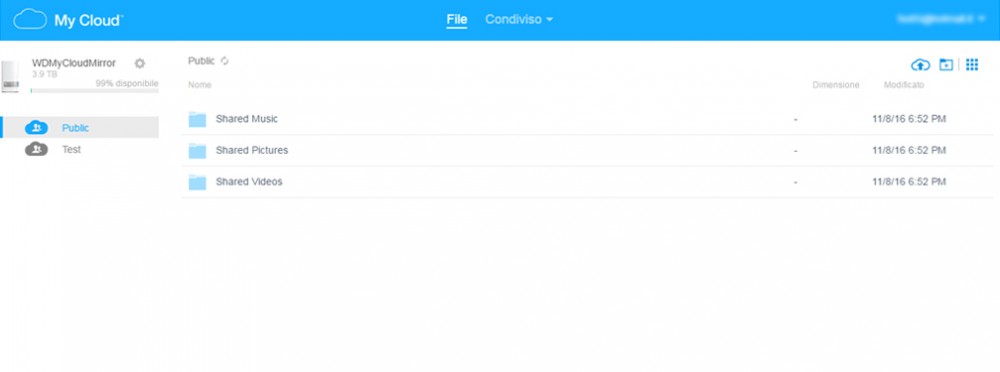
All’interno della rete domestica il NAS è visto come un PC connesso in rete, come un sistema di archiviazione e come un sistema multimediale. Questo crea un po’ di confusione ma ogni opzione ha le sue peculiarità.
Accedendo tramite l’esplorazione delle risorse di rete possiamo caricare al suo interno delle cartelle presenti determinati file, sempre che sia stato concesso l’accesso ed i diritti per la scrittura all’interno di quelle cartelle.
Cliccando invece sull’icona del dispositivo di archiviazione si apre il percorso di rete che porta all’interfaccia web del sistema operativo del WD My Cloud Mirror. L’interfaccia è veramente ben fatta, chiara da leggere ed anche da comprendere per i neofiti grazie a dei preziosi consigli che possono essere consultati rapidamente passando sull’icona del fumetto posta vicino ad ogni pulsante. La prima schermata è quella di accesso e se al primo avvio avete inserito delle credenziali vi verranno richieste prima di proseguire. A questo punto si ha accesso a otto schermate distinte tramite il menu a nastro nella parte appena sotto la banda azzurra dove si trovano le notifiche. La schermata principale è la home, al cui interno è possibile controllare lo stato del NAS, sia in termini di capienza residua e dello spazio occupato da diverse categorie di file, quanti dispositivi vi sono connessi, l’attività di processore e RAM ed un piccolo pannello di diagnostica.
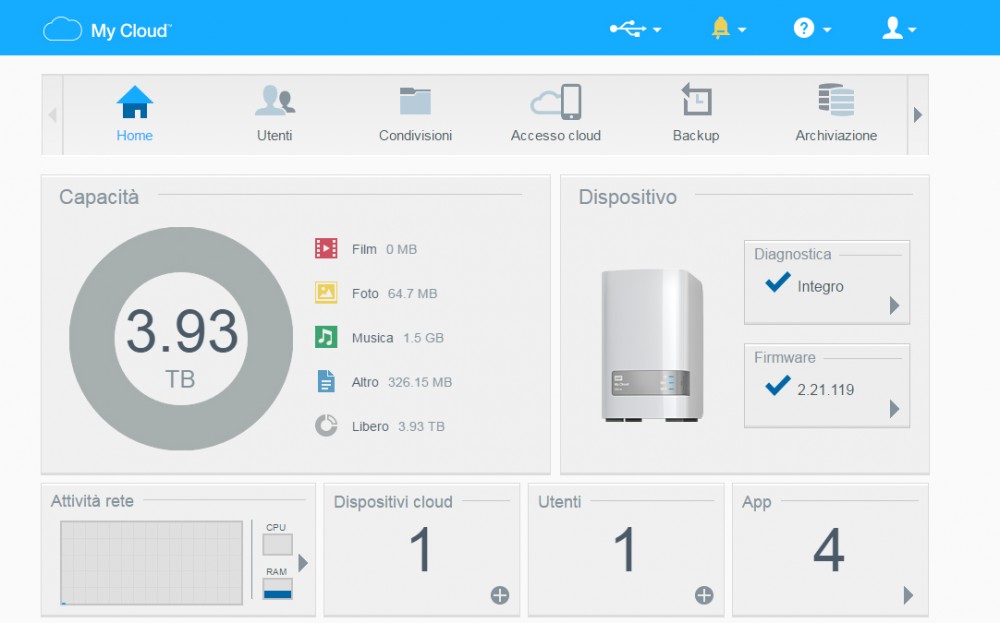
La schermata successiva è quella per la gestione degli utenti, oltre ad un profilo amministratore che tutto può all’interno del NAS possono essere creati anche nuovi accessi e per ognuno di questi può essere distinto a quali cartelle dare accesso in lettura e scrittura; gli utenti possono anche essere raggruppati.
Un’altra schermata è quella delle condivisioni che permette di assegnare ad ogni cartella della root alcune proprietà, ad esempio se è pubblica e quindi di default accessibile a chiunque sia connesso alla rete salvo non venga esplicitata una regola diversa. Tramite questa schermata è anche possibile creare nuove cartelle nella root e quindi gestirne gli accessi e successivamente caricarvi dei file all’interno.
Anche l’accesso tramite cloud può essere regolamentato ed autorizzato attraverso una schermata apposita, in questo modo i vostri dati saranno al sicuro e non accessibili dall’esterno della rete senza che si inseriscano le credenziali di un account autorizzato (come è naturale che sia). L’utilità del cloud, che poi è la funzione principale da cui prende il nome questo NAS, è proprio quella di rendere disponibili tutti i file ed i contenuti presenti all’interno del NAS da qualsiasi dispositivo con cui vi potete connettere al vostro cloud personale. Questo può essere fatto ovviamente da un PC, ma anche da mobile, ad esempio dal vostro smartphone scaricando l’applicazine WD My Cloud ed accedendo con le proprie credenziali. Una delle funzioni più interessanti del cloud WD è la possibilità di fare un backup automatico di tutte le foto e video presenti nel vostro dispositivo quando siete collegati ad una wireless. In questo modo non solo avrete tutte le vostre foto con voi accedendo tramite il cloud ma anche la possibilità di non perdere nemmeno uno dei vostri scatti o video e di liberare spazio per farne di nuovi.
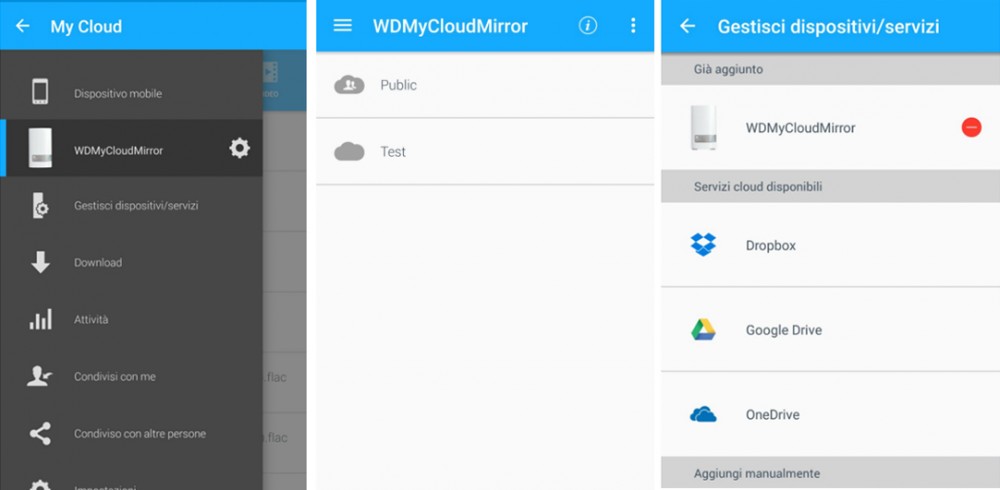
Sempre tramite l’interfaccia web è possibile impostare diversi tipi di backup, da e verso un dispositivo USB connesso al WD tramite una delle due porte USB 3.0 poste sul retro; un backup remoto di tutto il contenuto del NAS verso l’esterno della rete (ad esempio in un server); un backup interno oppure un backup cloud. Le possibilità sono davvero moltissime e vi garantiamo che più si impara ad usarlo più diventa difficile farne a meno.
Altra schermata importante è quella delle impostazioni attraverso la quale è possibile impostare nel dettaglio dal nome del dispositivo sulla rete all’attivazione di ogni servisio come quello cloud, accesso dei contenuti da USB, le opzioni di risparmio energetico, tutte le impostazioni di rete come ad esempio se assegnare l’IP in modalità statica o DHCP, se attivare o meno il server multimediale DLNA necessario ad esempio per ascoltare brani da uno stereo connesso alla rete o vedere video tramite la vostra TV. Sempre tramite questa schermata è possibile effettuare dei test di diagnostica, definire quali notifiche farci recapitare via mail o tramite SMS ed infine una schermata per l’aggiornamento del firmware e le impostazioni di update automatico.
All’interno della rete il WD My Cloud Mirror è visto anche come un dispositivo multimediale per via della configurazione al suo interno di un server Twonky per la condivisione di contenuti audio e video all’interno della rete locale per tutti i dispositivi abilitati DLNA.
Verdetto
Il WD My Cloud Mirror è un prodotto davvero completo e decisamente prestazionale. Per l’utilizzo per cui è pensato ovvero quello domestico o per un piccolo ufficio offre ben più di quello che effettivamente può occorrere all’utente medio. Il prezzo parte da 290 € circa, se si pensa al NAS come un hard disk potrebbero sembrare decisamente troppi ma le possibilità che offre questo oggetto sono tantissime e vale ogni euro che si fa pagare. Una volta che inizierete ad usarlo e sfruttarlo a dovere vi chiederete come avete fatto senza fino a quel momento. Finché non si inizia ad effettuare tre o quattro accessi simultanei magari per streaming pesanti, riesce a fornire un’ottima esperienza di utilizzo, oltre inizia ad andare un po’ in crisi, il limite principale è dei drive e non tanto del NAS in sé. Unico neo che si potrebbe correggere facilmente è forse quello della scarsità di informazioni iniziali su come utilizzarlo. Per certi aspetti può anche essere piacevole l’effetto di scoprire nuove funzionalità mano a mano che si usa il prodotto però non sarebbe brutto disporre di tutte le opzioni all’interno di un’unica interfaccia una volta attaccato alla rete.
Clicca qui per acquistare Western Digital My Cloud Mirror su Amazon
Alternative
Esistono altri produttori di NAS con buone soluzioni ma crediamo che sia più utile capire quali possono essere dei prodotti alternativi a seconda dell’utilizzo che se ne fa del NAS. Ad esempio, se non si desidera il mirroring in RAID 1, magari perché si effettuano dei backup regolari altrove, ma si desidera la funzionalità Cloud può essere più che sufficiente il My Cloud, che ha un unico drive all’interno (è quindi anche un po’ più piccolo come dimensioni) e costa quasi la metà.
Se invece si ha bisogno di accedere in più utenti o si hanno esigenze particolari a livello di condivisione di contenuti in streaming ad alta qualità forse è opportuno passare ad una delle soluzioni pensate per l’ambiente professionale. Per rimanere in casa WD un prodotto che potrebbe fare al caso vostro è il My Cloud EX4100. Stesso discorso se pensate di sostituire spesso gli hard disk, le versioni professionali di WD possono ospitare fino a 4 drive e la loro sostituzione è molto rapida.
Specifiche
Passiamo in rassegna una breve lista delle specifiche del WD My Cloud Mirror, per maggiori informazioni potete consultare il sito del produttore
- Capacità: da 4 TB a 16 TB
- Numero di drive: 2
- Modalità: Massima capacità, RAID 0, RAID 1
- Processore: 1,5 GHz Dual Core ARM Cortex A9
- RAM: 512 Mb
- Cloud: sì accessibile sia da PC che da dispositivi mobili
- Interfaccia: OS 3 dedicato
- Collegamento alla rete: Gigabit Ethernet
- Compatibilità: Windows 10 / Windows 8 / Windows 7 / Mac OS® X El Captain, Yosemite, Mavericks o Mountain Lion
- Dimensoini: 99 x 154 x 171 mm
- Peso: 2,3 kg


